08.使用方法
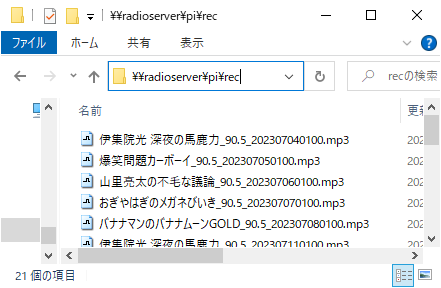
「ラジオを聴く」「ラジオを録音する」「ラジオを予約録音する」方法についてまとめます。
組み上げ
ラジオ録音サーバーを組み上げるために、一度、シャットダウンします。
シャットダウン完了後、Raspberry Pi にスペーサー、基板を取り付けます。基板やブレッドボードに、ラジオモジュール、アンテナ線(※1)を取り付けます。基板やブレッドボードのオーディオジャックと、USBオーディオアダプタのマイク端子(ピンク色の端子)を、ステレオミニプラグケーブルで繋ぎます。USBオーディオアダプタのヘッドホン端子(緑色の端子)に、ヘッドホンやイヤホンやスピーカーを接続します。
※1 : 165cmほどの長さのビニール線アンテナを使用し、アンテナ線の配置をあれこれ試した結果、ラジオをクリアに聴くことができました。(ラジオを受信した所在地は、東京都の23区内です。)
ブレッドボード 版

Raspberry Pi 3/4 シールド 版

Raspberry Pi Zero シールド 板

電源を入れ直し、Raspberry Pi を起動します。
しばらく(1分ほど)待ちます。
PCのターミナルアプリ(たとえばTeraTerm)からホスト名を指定し、SSH接続し、ログインします。
ラジオを聴く
ラジオを聴くことを開始する
ラジオを聴くことを開始するには、以下のコマンドを実行します。
たとえば、TBSラジオ(90.5MHz)を聴くことを開始するには、以下のコマンドを実行します。
USBオーディオアダプタのヘッドホン端子に接続したヘッドホンやイヤホンやスピーカーからラジオの音声が聞こえてきます。
ラジオを聴く周波数を変更する
ラジオを聴く周波数を変更するには、以下のコマンドを実行します。
たとえば、周波数を文化放送(91.6MHz)に変更するには、以下のコマンドを実行します。
USBオーディオアダプタのヘッドホン端子に接続したヘッドホンやイヤホンやスピーカーから聞こえるラジオの放送局が変わります。
ラジオを聴くことを終了する
ラジオを聴くことを終了するには、以下のコマンドを実行します。
USBオーディオアダプタのヘッドホン端子に接続したヘッドホンやイヤホンやスピーカーからラジオが聞こえなくなります。
3つのコマンドを実行した結果

ラジオを録音する
ラジオを録音するには、以下のコマンドを実行します。
たとえば、日本放送(93.0MHz)を、録音時間3分、MP3ビットレート64kbps、出力ディレクトリパス「./rec」、予約録音名「テスト」の設定で、ラジオを録音するには、以下のコマンドを実行します。
録音が開始し、出力ディレクトリに録音音声が記録されたMP3ファイルが生成されます。(出力ディレクトリが存在しない場合は、作成されます)
録音中は、録音を実行しているコンソールは、他の操作はできません。録音を途中で中止するには、「Ctrl + C」キーを押します。
コマンドを実行した結果と、出力ディレクトリのファイル一覧表示の結果

ラジオ番組を録音した結果、生成されたmp3ファイルの例(PCのエクスプローラーからアクセス)
(recディレクトリは、Samba共有されているディレクトリ下にあるので、PCのエクスプローラーからアクセスできます。)

ラジオを予約録音する
予約実行に関する機能は、cron機能にて実現します。
以下のコマンドを実行し、cronの設定ファイル(crontab)を開きます。
はじめて「crontab -e」を実行したときは、cronの設定ファイル(crontab)を編集する際に使用するテキストエディタを選択する画面が表示されます。

「nano」で編集する場合は、「1」を入力し、エンターキーを押します。
以下の書式で、コマンドの予約実行を設定します。
たとえば、毎日、18時00分に、日本放送(93.0MHz)を、録音時間3分、MP3ビットレート64kbps、出力ディレクトリパス「./rec」、予約録音名「テスト」の設定で、ラジオを予約録音するには、以下の行を追記します。
cron設定の画面

設定した時間になると、予約録音が開始し、出力ディレクトリに録音音声が記録されたMP3ファイルが生成されます。
ラジオを予約録音した結果、生成されたmp3ファイルの例(PCのエクスプローラーからアクセス)
(recディレクトリは、Samba共有されているディレクトリ下にあるので、PCのエクスプローラーからアクセスできます。)

cron設定例
TBSラジオ Junk (月曜-金曜 25:00-27:00)
ニッポン放送 オールナイトニッポン (月曜-土曜 25:00-27:00)
ニッポン放送 オールナイトニッポン0(zero) (月曜-木曜 27:00-28:30 / 金曜 27:00-29:00)
ラジオ番組を予約録音した結果、生成されたmp3ファイルの例(PCのエクスプローラーからアクセス)
(recディレクトリは、Samba共有されているディレクトリ下にあるので、PCのエクスプローラーからアクセスできます。)
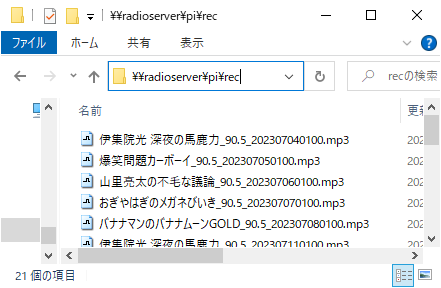
補足)record.shのWAV2MP3モード
record.sh の引数の「予約録音名」の後ろに任意の文字列(たとえば「wav2mp3」)を追加すると、WAV2MP3モードが有効になります。WAV2MP3モードの場合、「ラジオ音声をリアルタイムではWAVとして保存し、後で、WAVをMP3に変換する」動作になります。「予約録音名」の後ろに文字列を追加しない場合は、「ラジオ音声をリアルタイムでMP3に変換する」動作になります。
マイコンボードとして、「Raspberry Pi Zero W」を使用した場合は、性能不足のため「ラジオ音声をリアルタイムでMP3に変換」がうまくいかないので、「ラジオを録音する」「ラジオを予約録音する」際には、record.sh の引数の「予約録音名」の後ろに任意の文字列(たとえば「wav2mp3」)を追加し、WAV2MP3モードを有効にします。(「Raspberry Pi Zero 2 W」を使用した場合は、WAV2MP3モードを有効にする必要はなく、「ラジオ音声をリアルタイムでMP3に変換」を問題なく行えました。)
ラジオを録音する際には、以下の書式で、コマンドを実行します。(「予約録音名」の後ろに「wav2mp3」を追加します)
ラジオを予約録音する際には、以下の書式で、コマンドの予約実行をcron設定します。(「予約録音名」の後ろに「wav2mp3」を追加します)
関連ページ
前項目:07.ソフトウェア実装
